説明機能仕様ダウンロード画像使い方
1600 以上のサイトに対応しているオンラインビデオ/オーディオダウンローダー
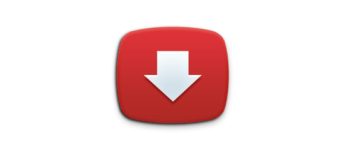
YouTube やニコニコ動画を含む 1600 以上のサイトに対応している、Windows 向けのオンラインビデオ/オーディオダウンローダー。動画サイトや音楽サイト、SNS 上の動画や音楽をダウンロードして保存できます。
Youtube-dl GUI の概要
Youtube-dl GUI は、ビデオとオーディオをダウンロードするために yt-dlp と ffmpeg ベースで実行される GUI プログラムです。
Youtube-dl GUI の機能
Youtube-dl GUI の主な機能です。
| 機能 | 概要 |
|---|---|
| メイン機能 | オンラインビデオ/オーディオのダウンロード |
| 機能詳細 | ・ビデオのダウンロード ・プレイリストのダウンロード ・オーディオでのダウンロード ・ビデオ/オーディオコンバーター ・サムネイルのダウンロード ・キャプション(字幕)に対応 ・1600以上のサイトに対応、8K に対応 |
ビデオやオーディオをダウンロードできます
Youtube-dl GUI は、YouTube やニコニコ動画を含む 1600 以上のサイトに対応している、Windows 向けのオンラインビデオ/オーディオダウンローダーです。
Youtube-dl GUI は、「yt-dlp」と「ffmpeg」をベースに作成されているため、オンライン上のさまざまなサイトからビデオやオーディオをダウンロードして好みの形式に変換できます。
ビデオ/オーディオコンバーターが内蔵されています
Youtube-dl GUI にはコンバーターが内蔵されており、MP4 / MKV ビデオや MP3 / M4A オーディオを MKV / MP3 / M4A フォーマットに変換できます。
また、アプリは YouTube などのプレイリストのダウンロードに対応しているので、プレイリスト全体または一部の複数のメディアをダウンロードすることも可能です。
完全無料のビデオ/オーディオダウンローダー
Youtube-dl GUI は、オンライン上のビデオを高品質のままダウンロードしたり、MP3 などのオーディオに変換したり、プレイリストの好みの動画や音楽を PC でダウンロードすることができる便利なダウンロードソフトです。すべての機能を無料で利用でき、上級者はカスタムコマンドを使用することもできます。
機能
- オンラインビデオ/オーディオのダウンロード
- キャプションのサポート (YouTube)
- サムネイルのダウンロード
- オーディオ、ビデオを個別に選択する高度なオプション
- ビデオを音楽に変換 MP3(64,128,320 KB/S)、M4A、WAV、FLAC WITH METADATA
- 最大 5 つの Youtube 同時ダウンロードをサポート
- アプリケーションは、更新ボタンをクリックして更新できます (yt-dlp を含む)
- さまざまな Web サイトに対応
- プロキシのサポート
- レート制限
- ファイルコンバータ
仕様
価格:無料
動作環境:Windows 7|8|8.1|10|11
メーカー:Sourabh kumar verma
使用言語:英語
最終更新日:
1年前 (2024/11/27)
ダウンロード数:3345
ダウンロード
使い方
インストール
1.インストール方法
- インストール中に使用する言語を選択して[OK]をクリックします。
- ライセンスが表示されます。[同意する]を選択して[次へ]をクリックします。
- ソフトウェアの情報が表示されます。[次へ]をクリックします。
- インストール先を確認して[次へ]をクリックします。
- 追加のタスクを設定して[次へ]をクリックします。
- [次へ]をクリックしてインストールを開始します。
- インストールが完了しました。[完了]をクリックしてセットアップウィザードを閉じます。
基本的な使い方
1. 基本的な使い方(ビデオをダウンロードする)
- 動画の URL を貼り付けて、[GO]ボタンをクリックします。
- 右側に動画の詳細が表示されます。
- 「Advanced」タブを開き、ダウンロードするビデオストリームとオーディオストリームを選択します。
- [Download]ボタンをクリックするとダウンロードが開始し、ステータスバーに進捗状況が表示されます。
2.プレイリストをダウンロードする
- YouTube のプレイリストをダウンロードする場合は、URL を入力後に「Playlist」タブを開いて出力フォーマットの設定を行います。

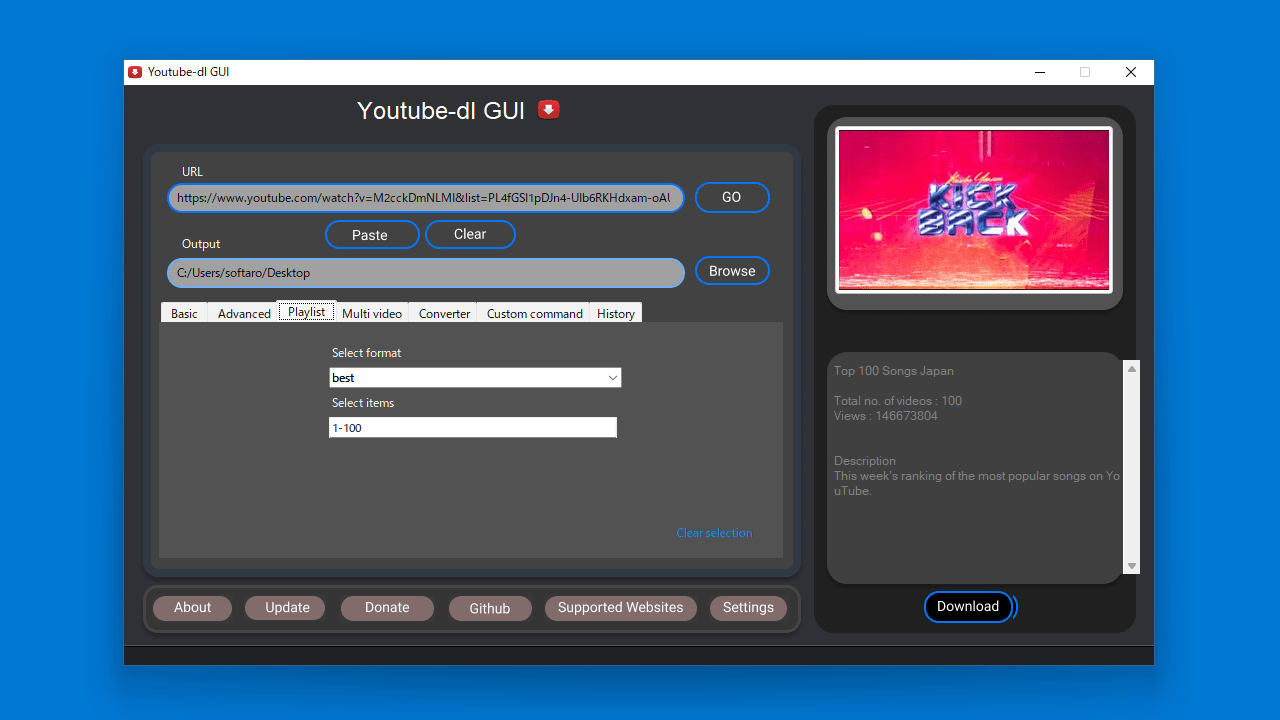
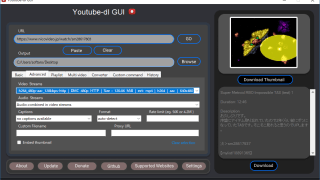
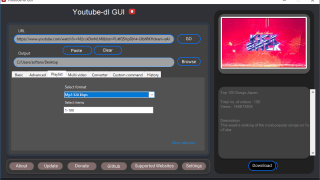
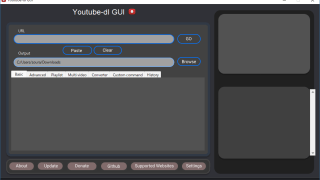
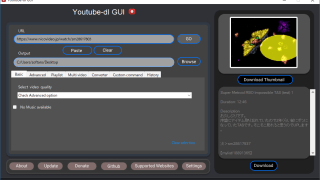
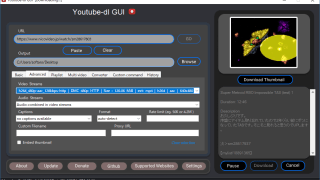

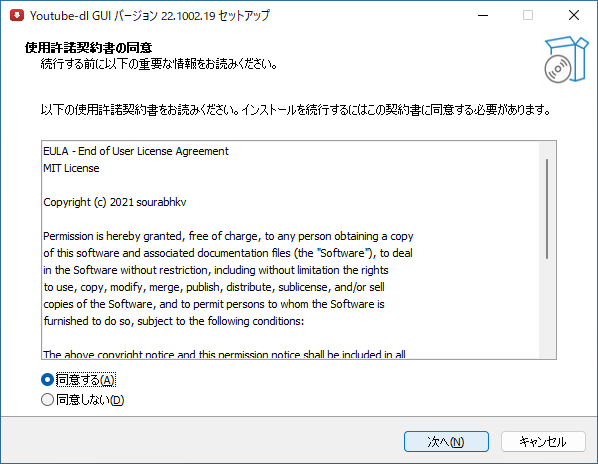
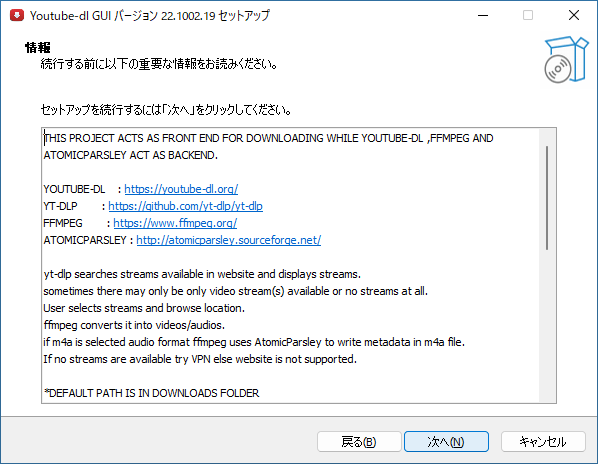
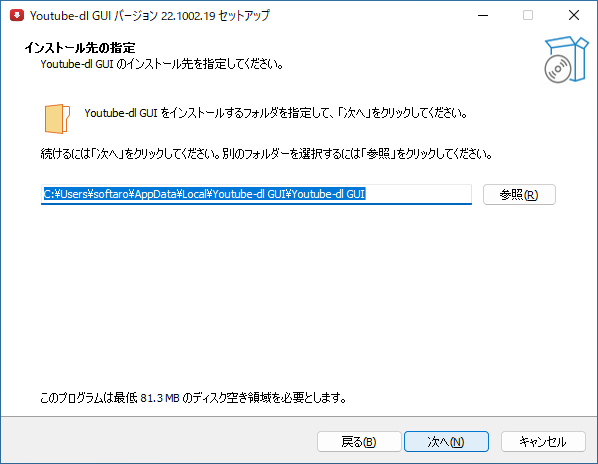
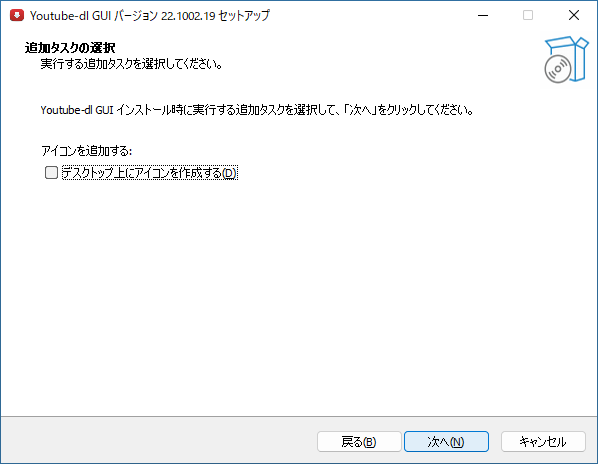

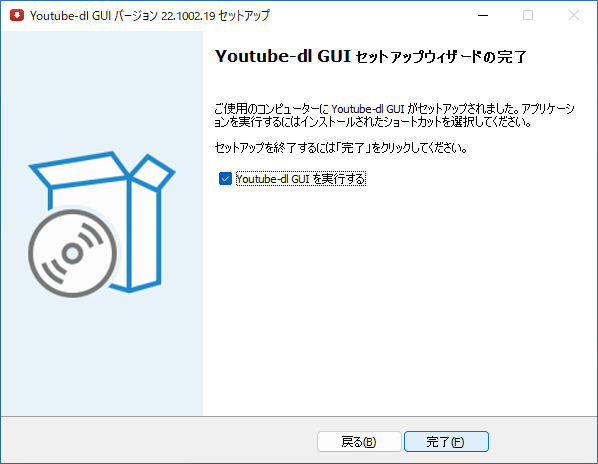
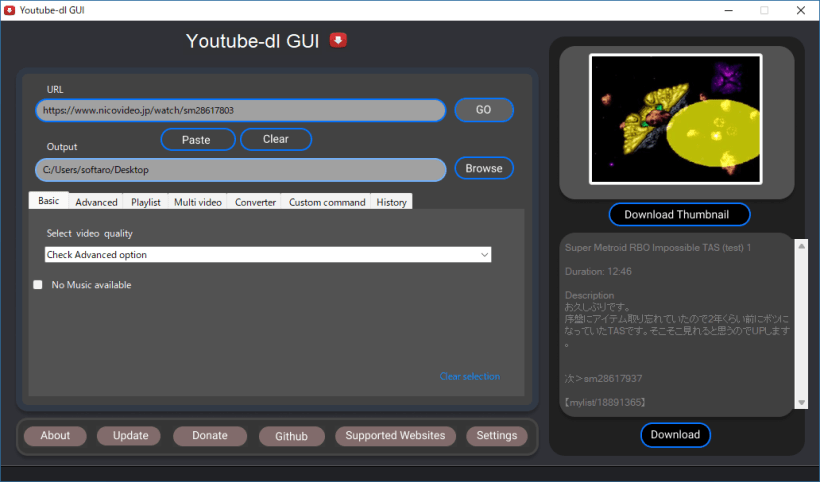
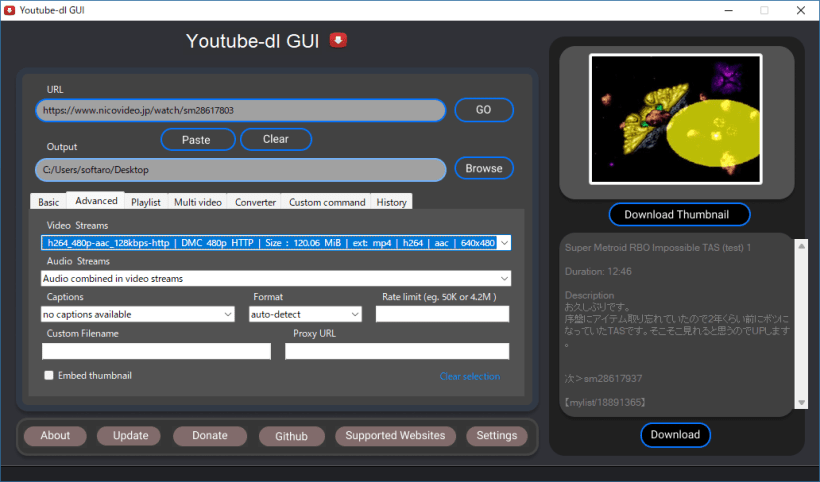
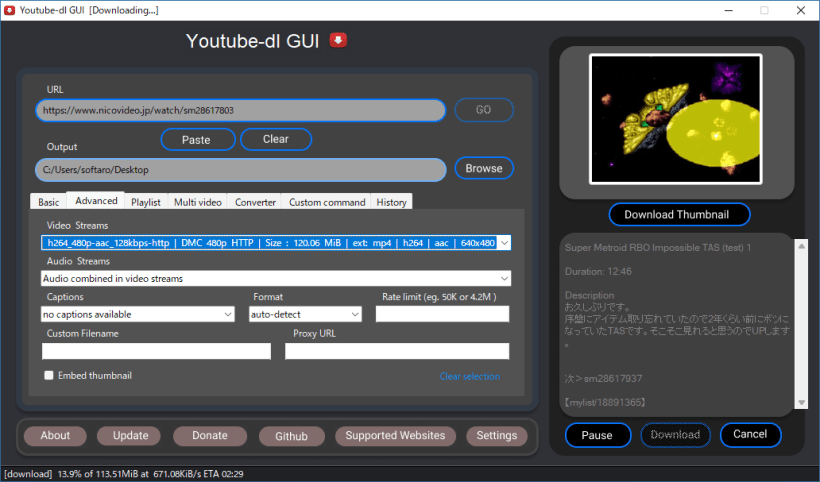
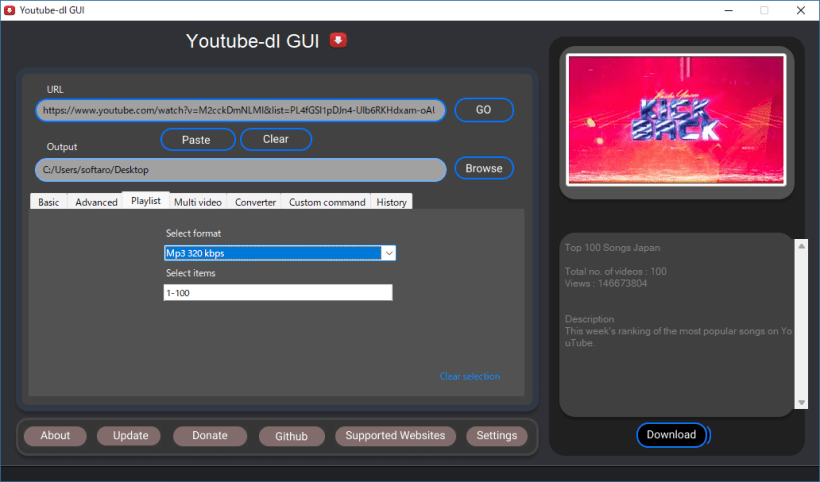
Youtube-dl GUI は、どなたでも無料で使用できます。